登录
- 微信登录
- 手机号登录
微信扫码关注“汇帮科技”快速登录
Loading...
点击刷新
请在微信【汇帮科技】内点击授权
300秒后二维码将过期
二维码已过期,点击刷新获取新二维码
登录
登录
其他登录方式
来源:汇帮科技 修改日期:2025-05-24 16:00
嘿,兄弟!最近是不是被PPT文件太大发愁啊?每次打开都很卡,发给领导还得等半天下载。今天我偷偷学到了几个技巧,赶紧来教教你,让你从此告别“文件过大的烦恼”!说实话,这些方法绝对实用,特别是最后一个,用过的都说好!
说到处理PPT文件,最让人头疼的其实就是图片占内存的问题。毕竟谁还没在做PPT的时候不小心加了几百张大图呢?今天咱们就来聊聊怎么给你的PPT“瘦身”,让它变得轻巧又好看。

第一招:直接用PPT自带的功能
其实PPT自己就有压缩图片的功能,完全不用安装第三方软件!操作起来也简单得很:
1. 找到那些占内存特别大的图片,选中它们(你懂的,就是那些让你文件一下子大好几倍的大图)。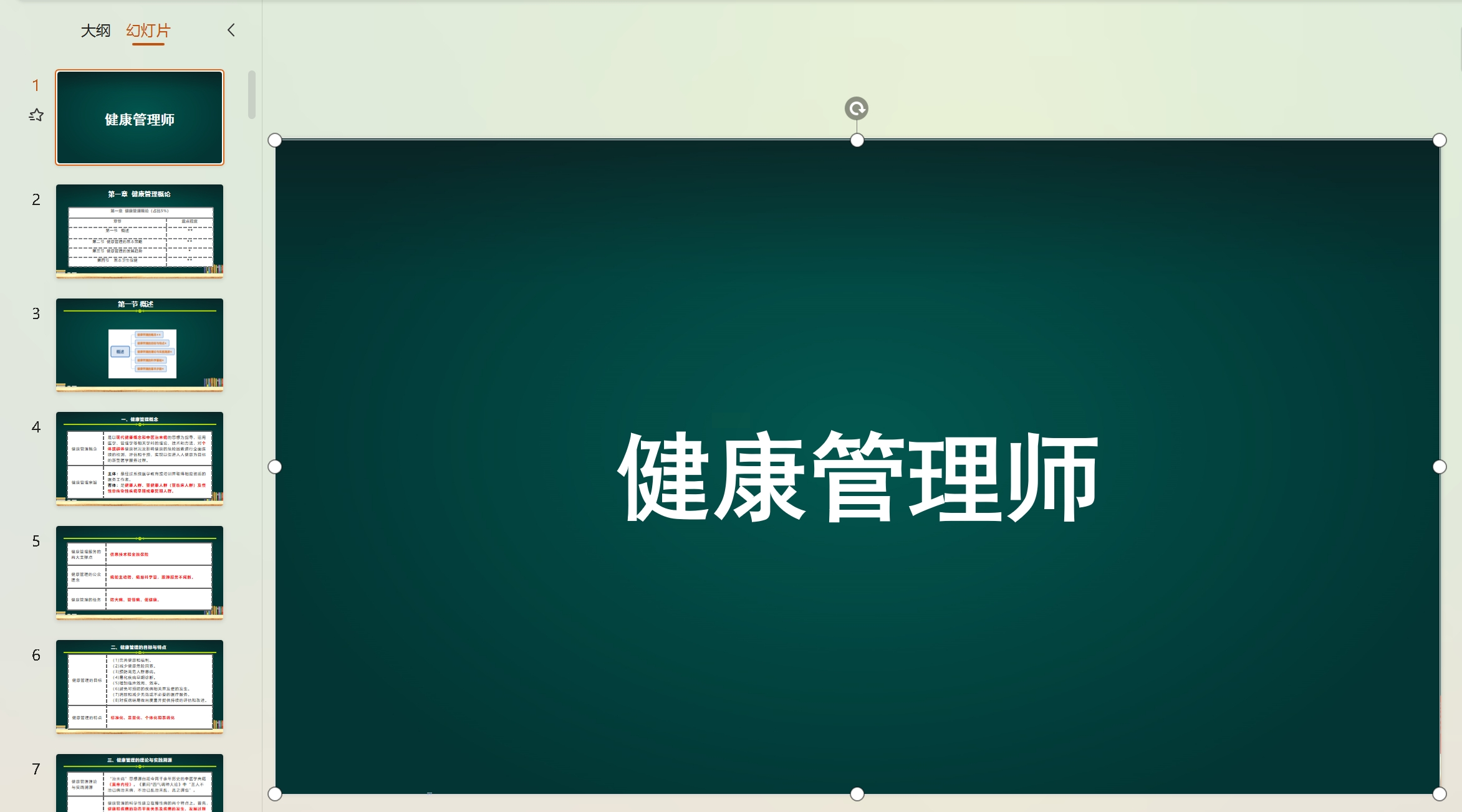
2. 点击菜单栏里的“格式”选项卡,这里藏着不少小秘密哦!
3. 在弹出的工具里找到“图片工具”,然后点开“压缩图片”的按钮。这时候PPT会问你要压缩哪些图片,你直接选中那些大块头就好了。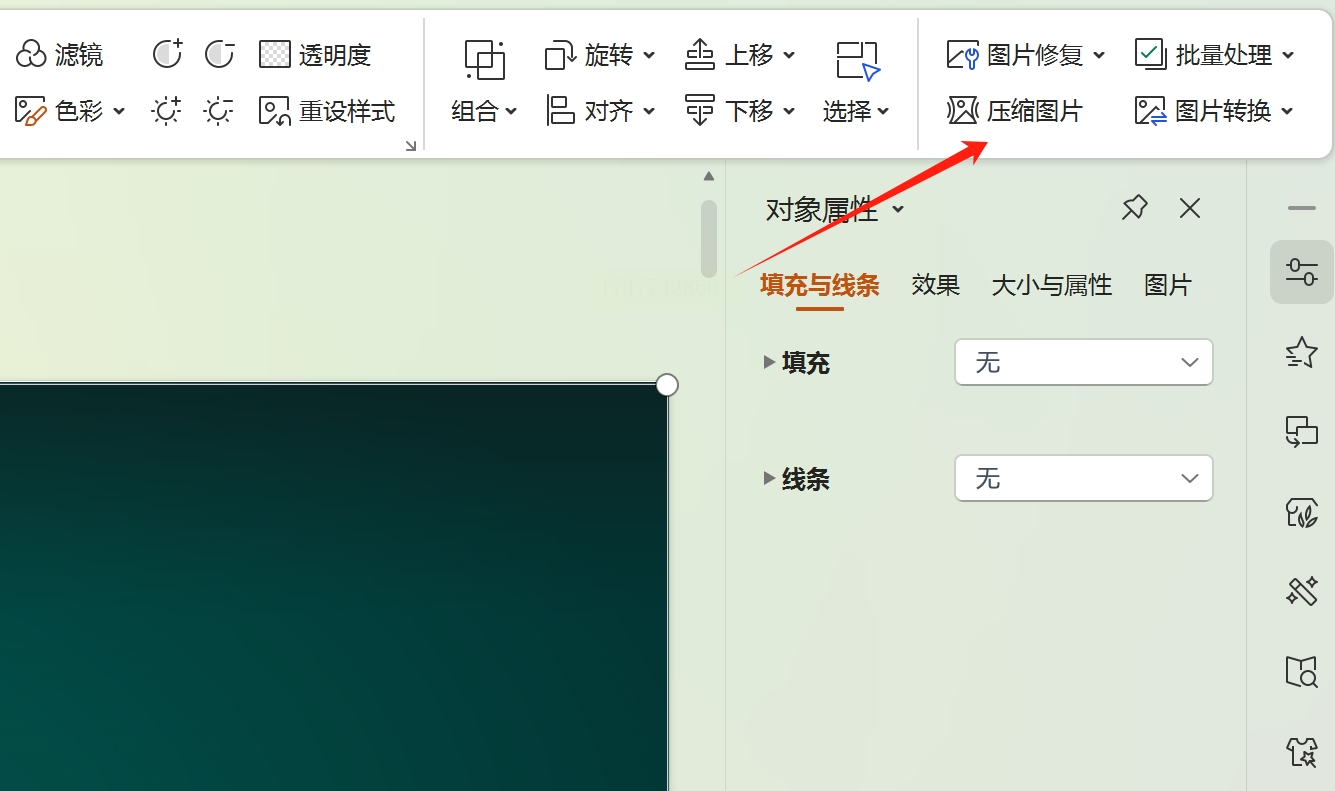
4. 接下来就是设置Compression Level(其实就是压缩比例)。如果你只是想让文件小一点,但又不想影响太多效果的话,选“适合屏幕”就对了!
5. 最后按“完成压缩”,大功告成!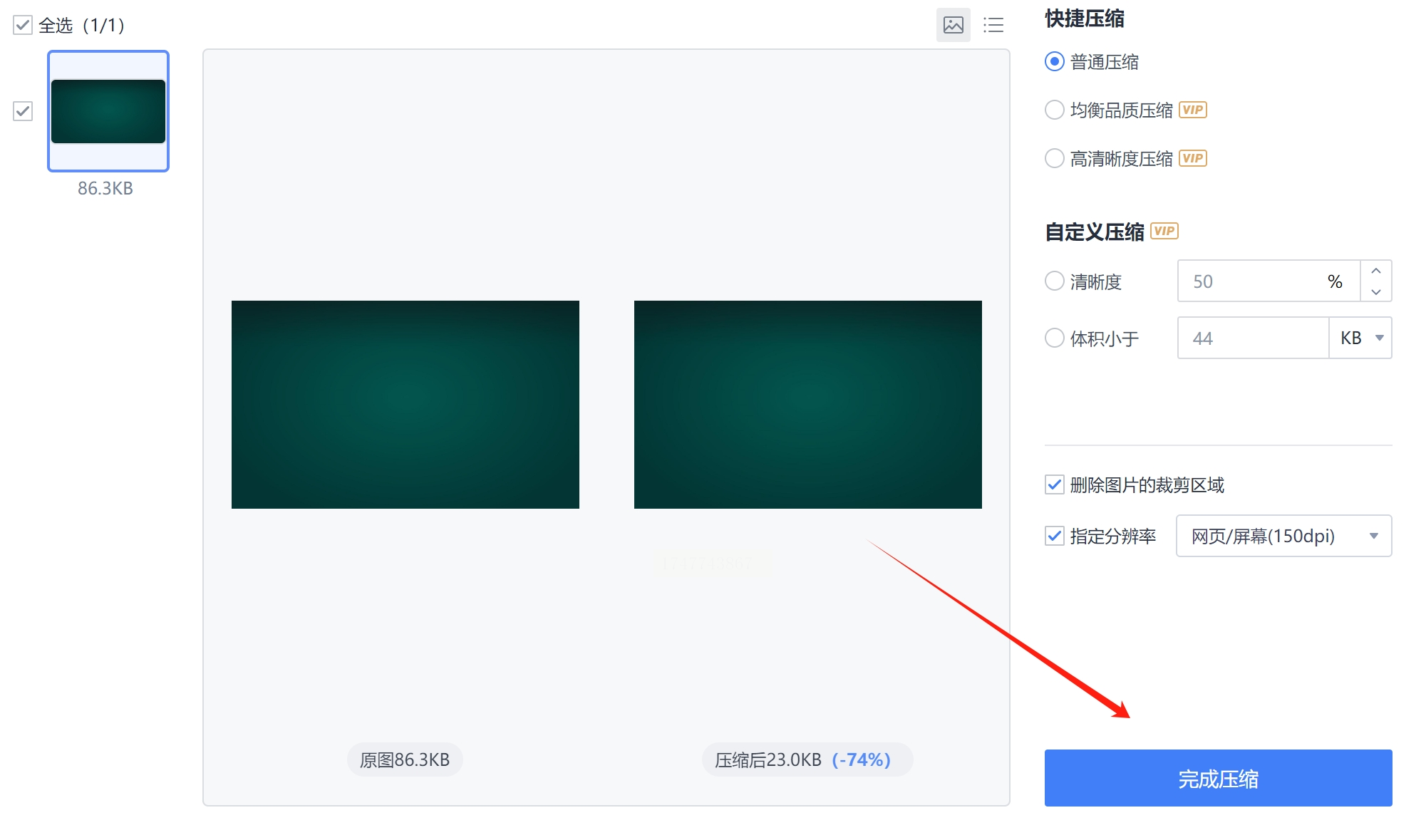
第二招:用《汇帮超级压缩器》快速瘦身
其实说到压缩PPT,我还是更推荐一个本地处理的小能手——《汇帮超级压缩器》。它最大的好处就是不用上传到网上,直接在你电脑上处理,不用担心内容泄露!操作步骤简单得很:
1. 打开软件,先选“PPT压缩”模式。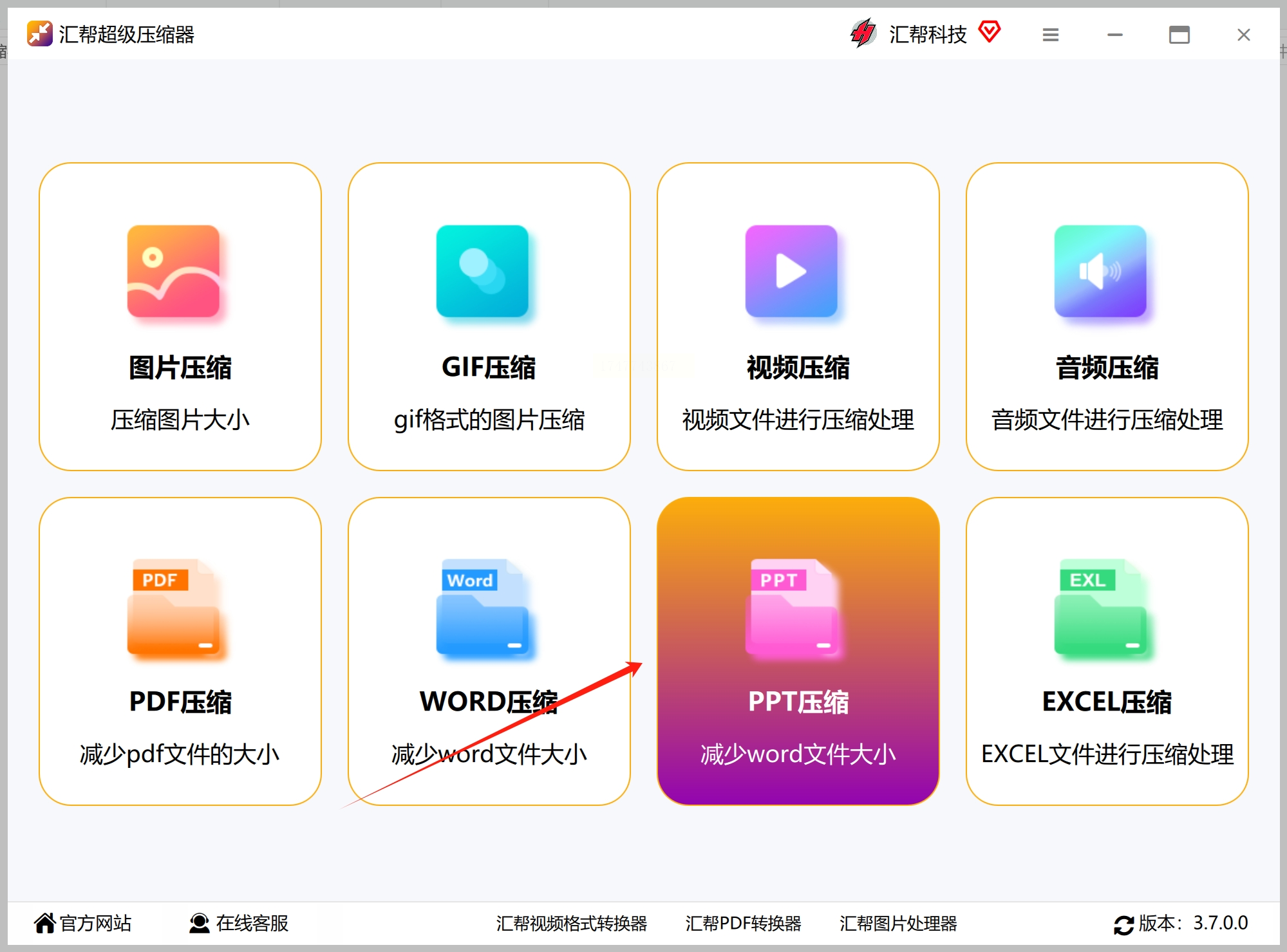
2. 点击“添加文件”,把你的PPT拖过来就行。这个软件支持批量处理哦,一次性处理多个文件完全不在话下!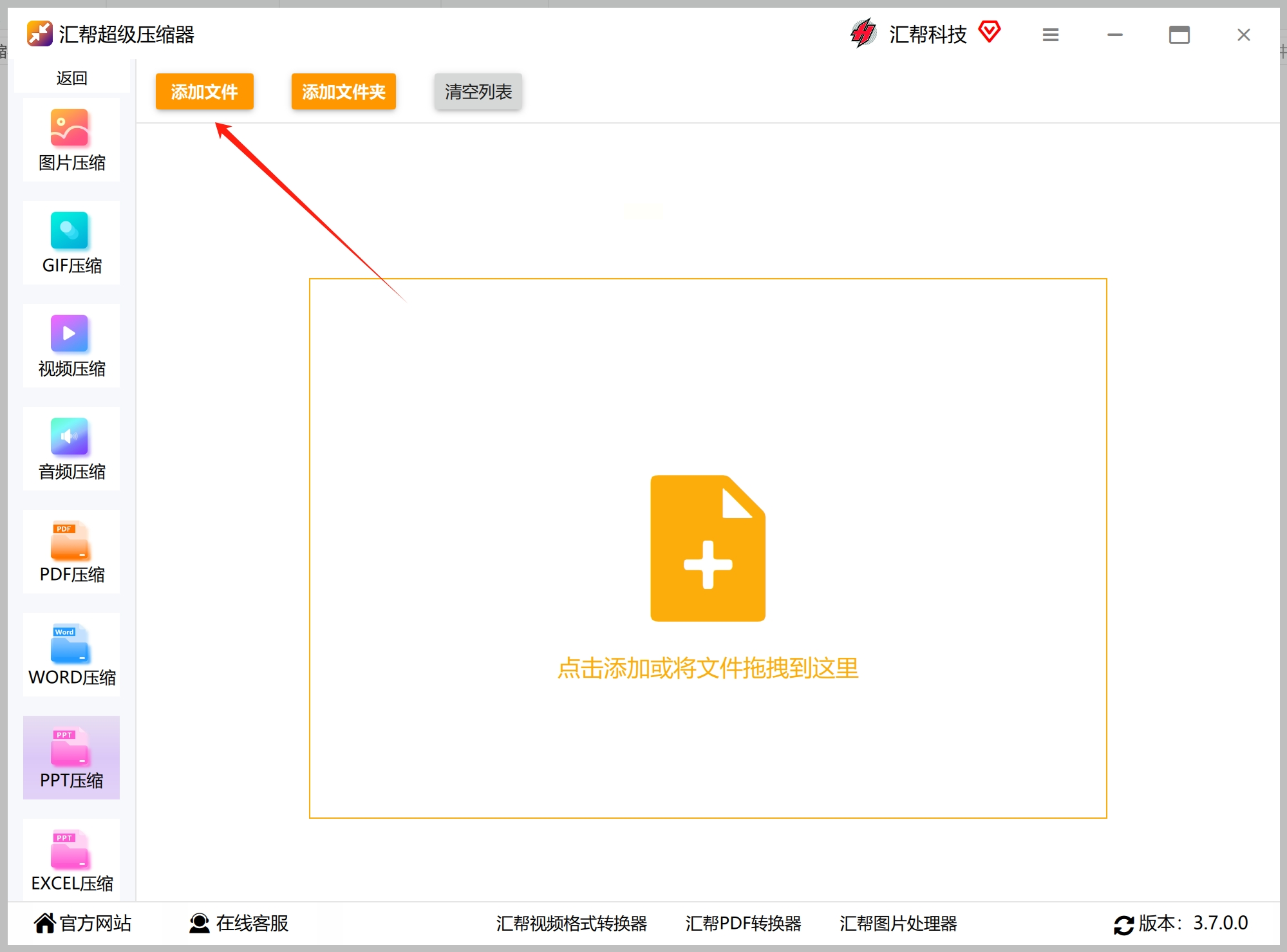
3. 软件底部有个“质量设置”,数值越小,压缩力度越大。你可以先试试中等,觉得效果还可以的话再往下调。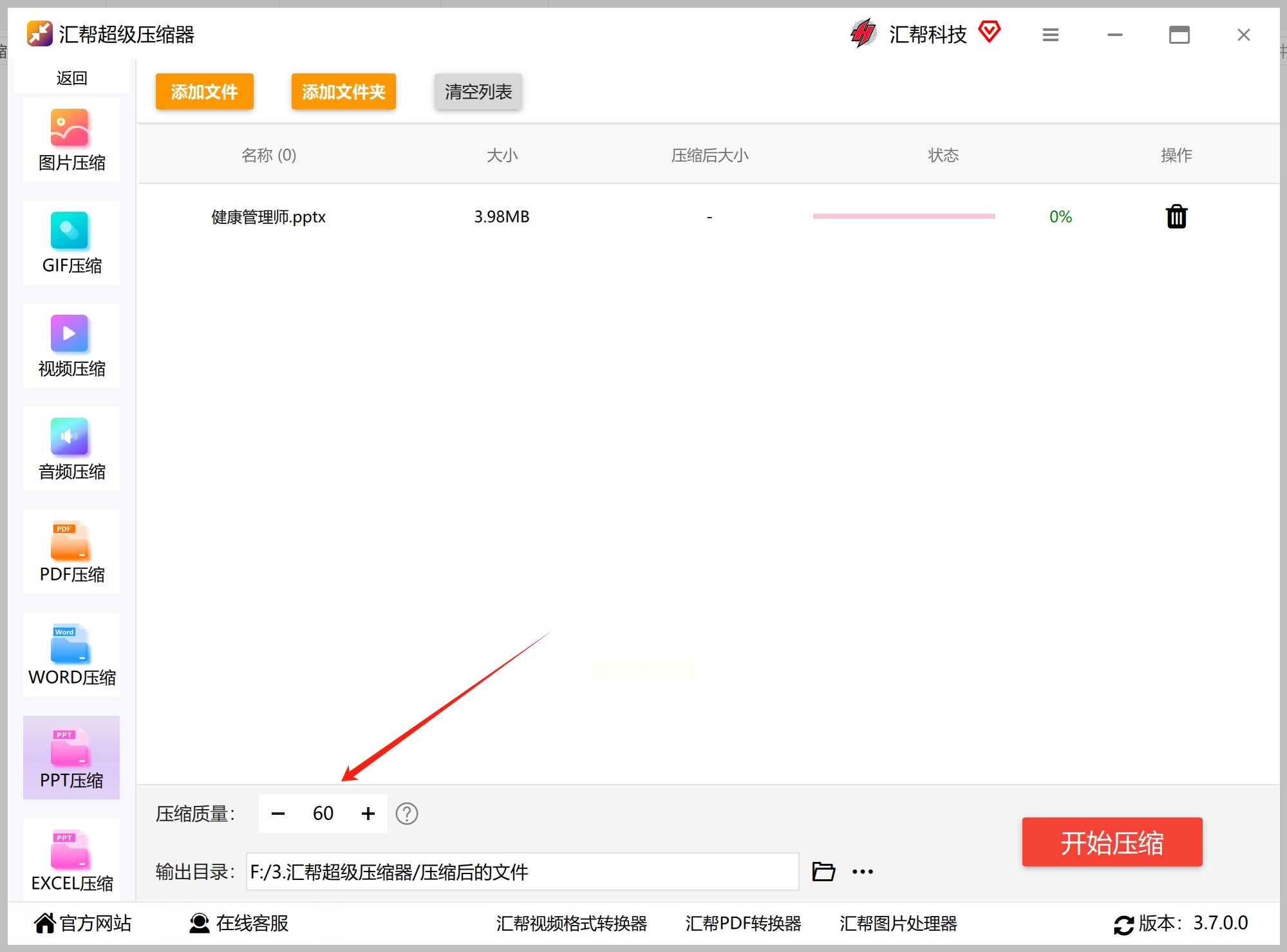
4. 设置好保存路径,可以保持默认,也可以自己选个方便找的地方。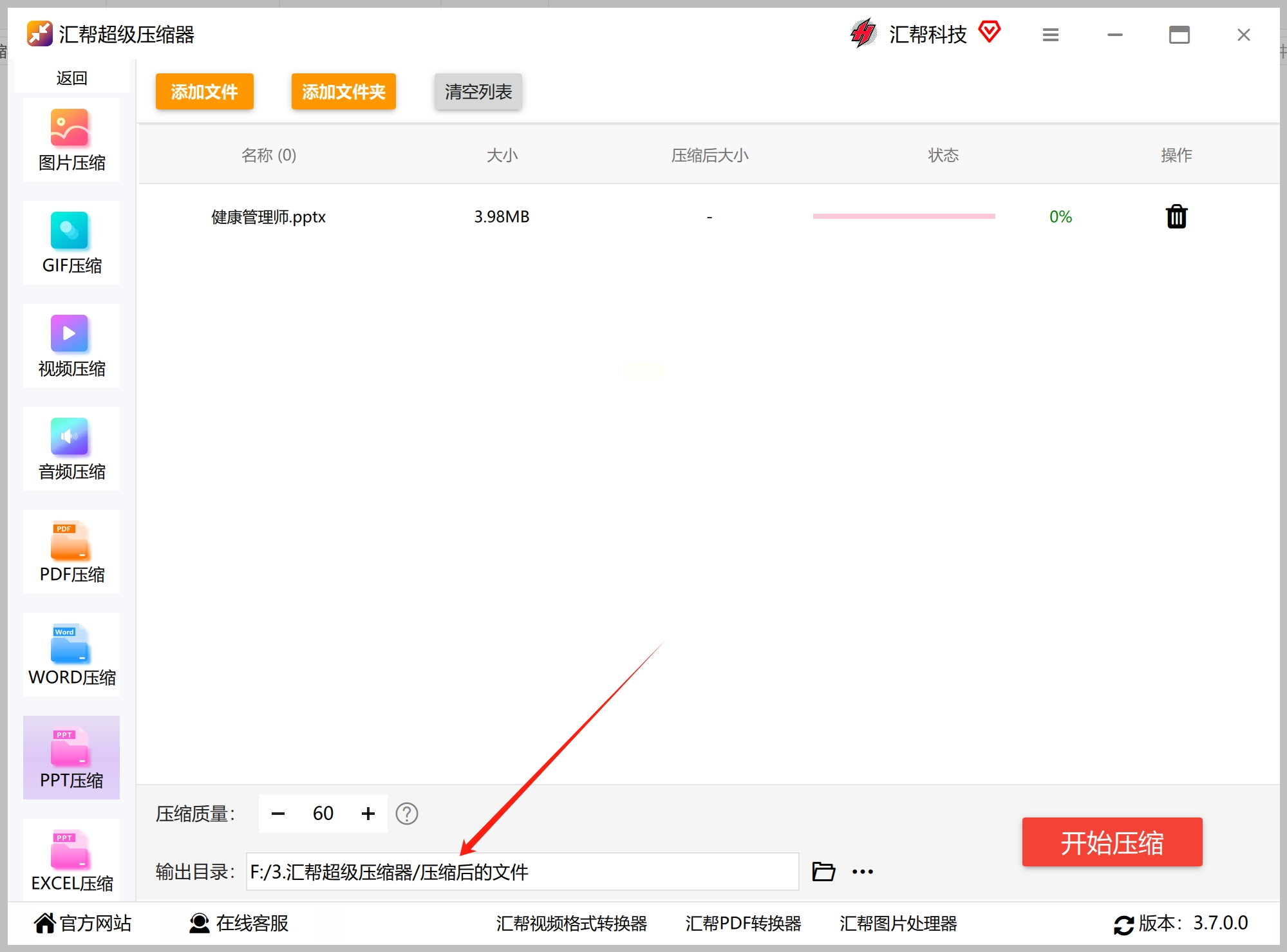
5. 点击右下角的“开始压缩”按钮,坐等完成!处理速度特别快,基本上不用等太久。完成后文件会自动保存到你指定的目录里。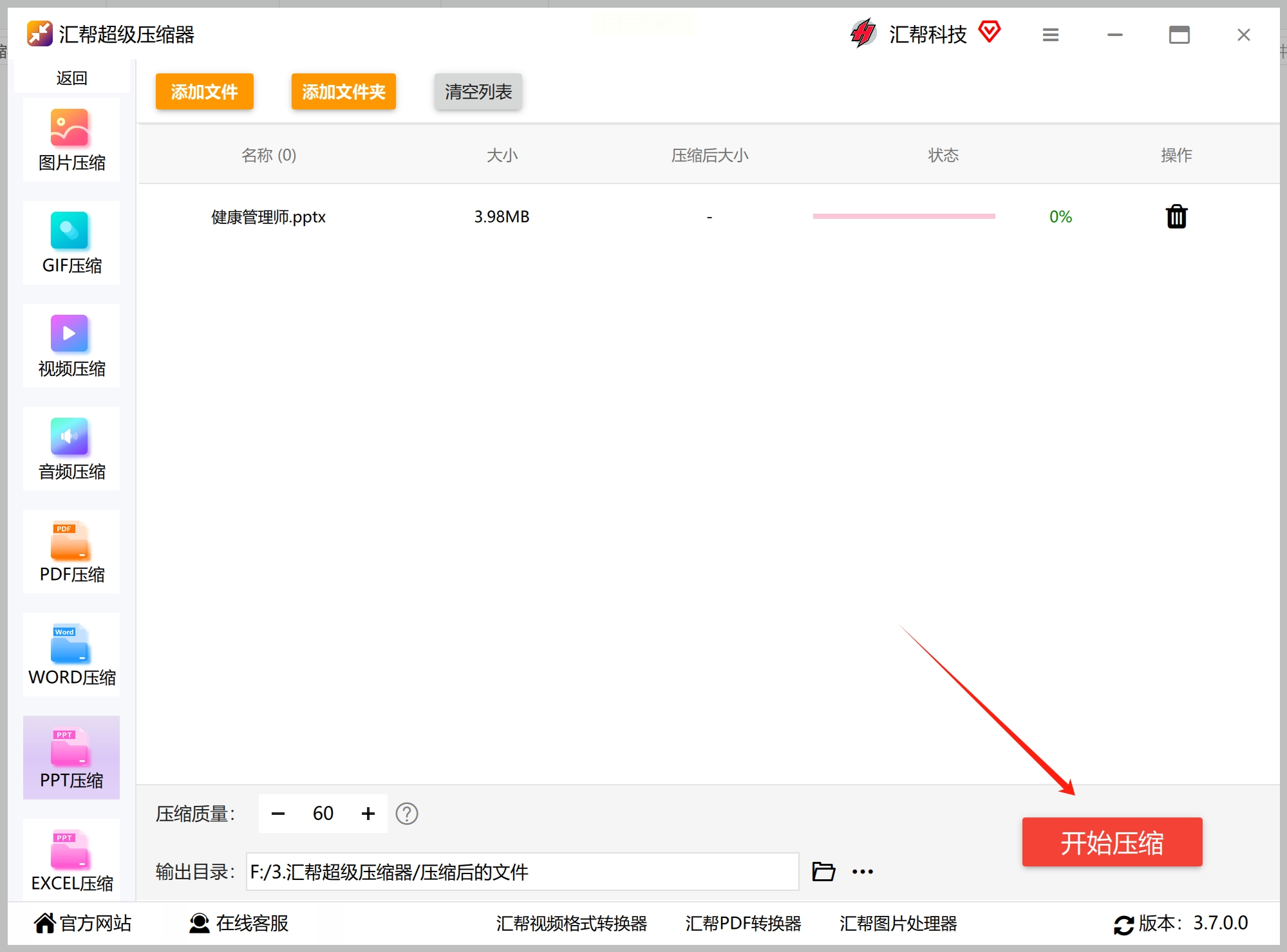
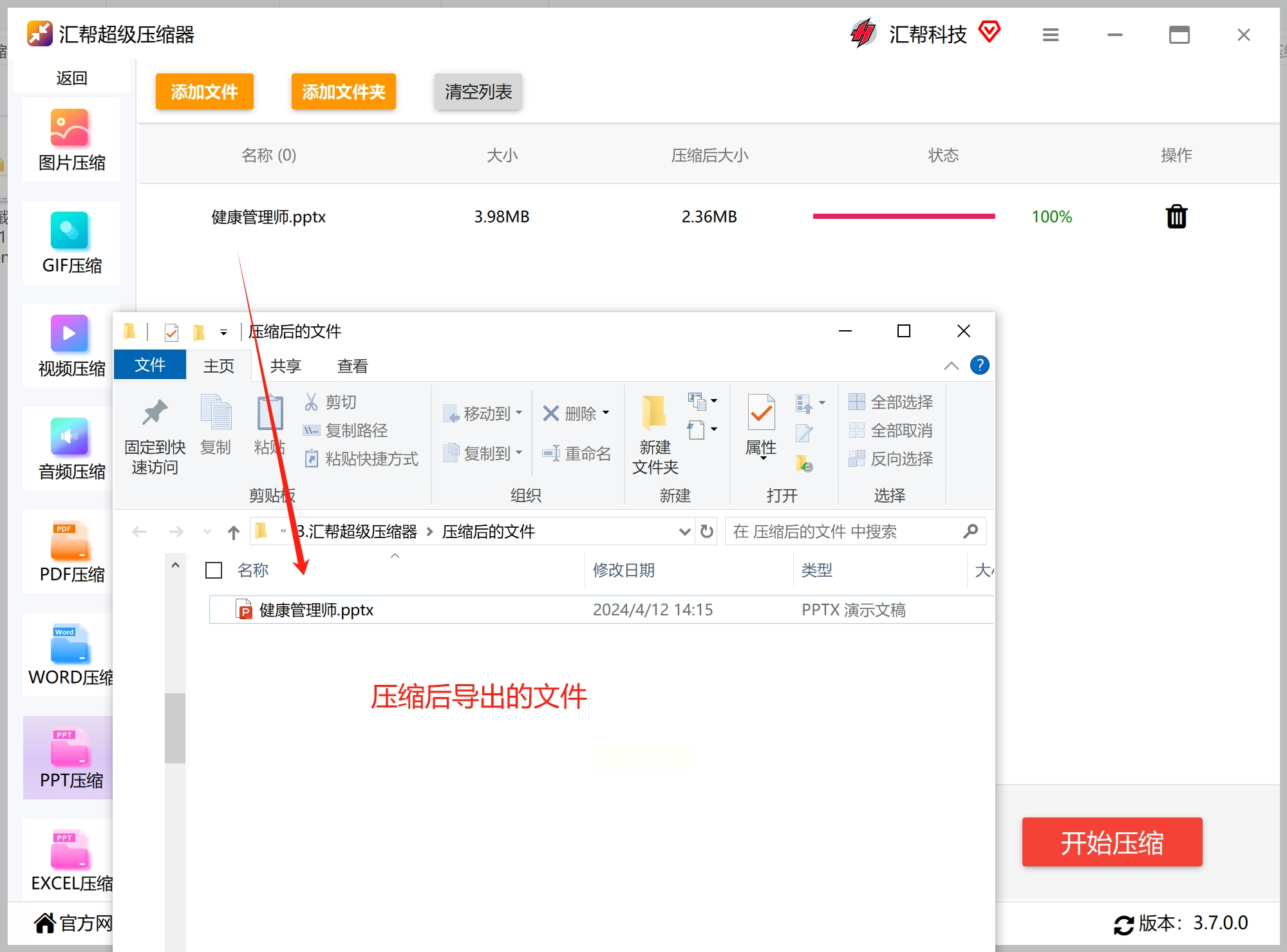
第三招:用在线工具(不推荐)
虽然说网上有些在线PPT压缩工具看起来挺方便的,但说实话我还是不太建议大家用。毕竟上传到网上总是有点风险的,特别是涉及到公司资料什么的。不过如果你只是想试试,可以这么做:
1. 打开浏览器,找到那个网站。
2. 进入页面后,找【文档处理】→【PPT压缩】。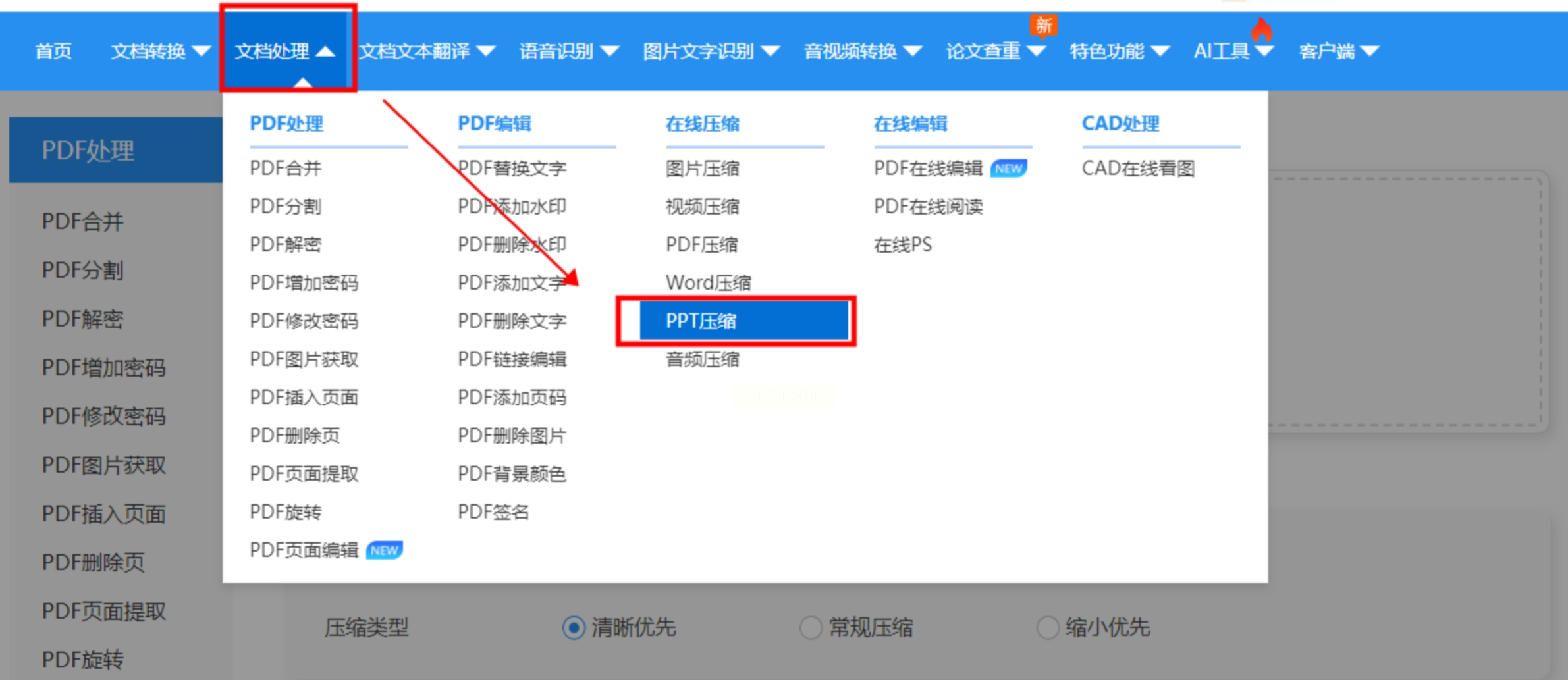
3. 上传你的文件,选择压缩模式(清晰优先、常规压缩、缩小优先),然后点击【开始压缩】。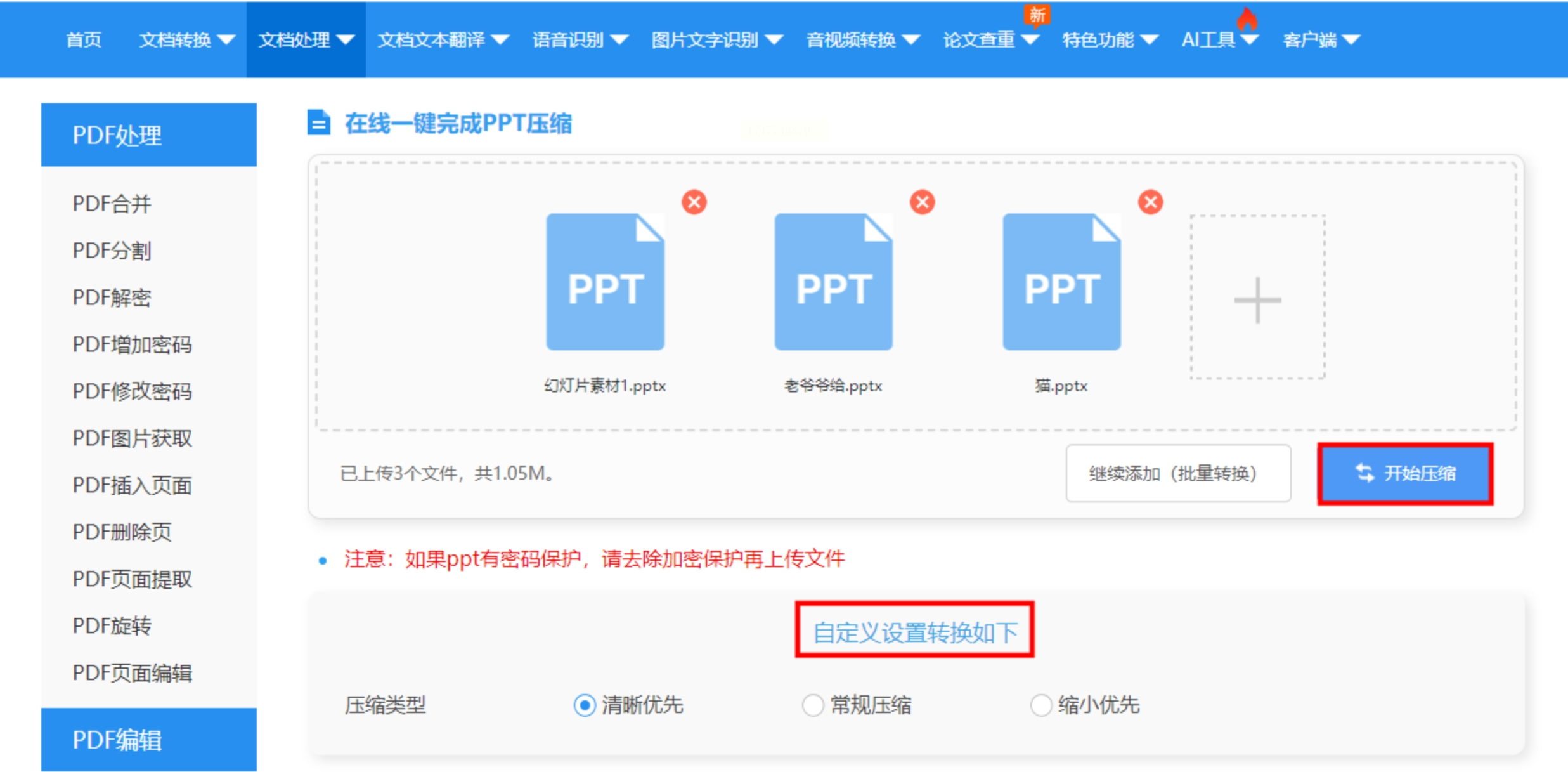
4. 等待处理完成后下载就可以了。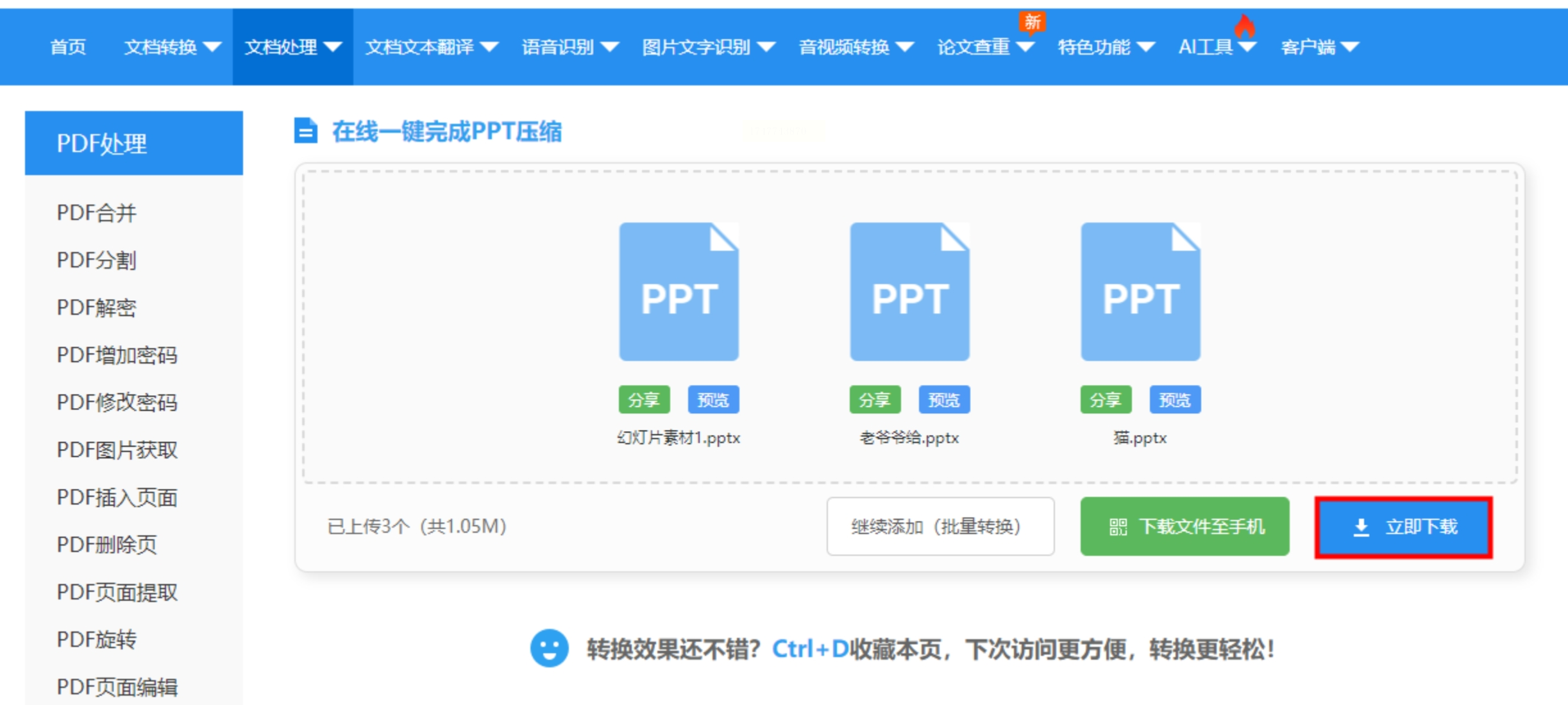
【常见问题解答】
- Q:用《汇帮超级压缩器》压缩会不会影响PPT里的图片质量?
A:这个软件有个预览功能,你可以先看看压缩后的效果再决定。如果觉得不够好,可以调低压缩比例。
- Q:为什么我的文件压缩后还是很大?
A:这可能是因为你的PPT里有太多高质量的大图了。建议每次插入图片的时候都先压缩一下,这样从源头上控制内存大小。
- Q:用在线工具会不会更方便?
A:确实更方便,但考虑到安全性问题,我还是推荐本地处理。
其实说到压缩文件,最重要的还是未雨绸缪。在做PPT的时候就注意插入小图,这样文件自然不会肿得像个胖子!当然了,《汇帮超级压缩器》这种本地工具肯定是首选,既安全又高效,关键是你电脑上的文件动都不用动,处理起来特别踏实。
最后再啰嗦一句:在线工具虽然看起来方便,但为了数据安全还是少碰为妙。毕竟在这个网络环境越来越复杂的今天,多一份小心总是好的!希望这些小技巧能帮到你,让你的PPT轻装上阵,不再为文件大小发愁!
如果想要深入了解我们的产品,请到 汇帮科技官网 中了解更多产品信息!
没有找到您需要的答案?
不着急,我们有专业的在线客服为您解答!

请扫描客服二维码